これはロードに時間がかかります– Windows 10 Search
Windows10タスクバー検索をクリックした場合 アイコンをクリックすると、メッセージが表示されます読み込みに時間がかかります あなたの検索がこのメッセージで立ち往生しているなら、この投稿はあなたを助けることができるかもしれません。問題の解決に役立つ可能性のあるいくつかの提案を提供します。
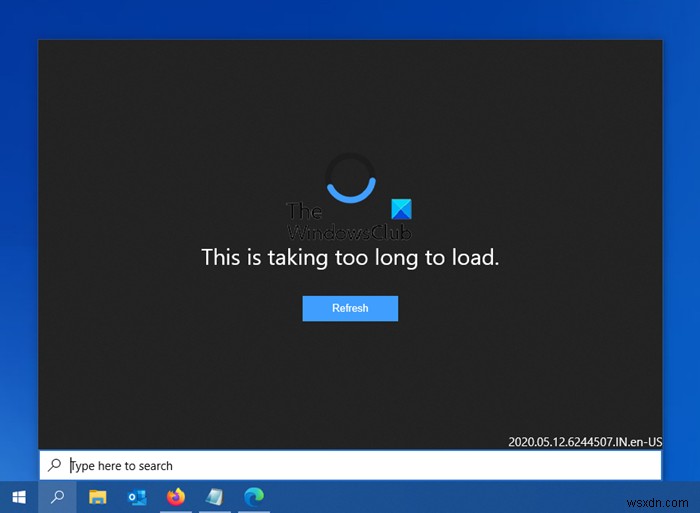
これは読み込みに時間がかかります– Windows 10 Search
Windows 10 Searchがスタックしている場合は、メッセージの読み込みに時間がかかります。次の提案を試してください。
- [更新]をクリックして表示
- Explorer.exeを再起動します
- Windowsサーチを再起動します
- PCを再起動します
- 検索とインデックス作成のトラブルシューティングを実行する
- ソフトウェアまたはWindowsUpdateをアンインストールします
- BingWeb検索を無効にする
- SFCとDISMを実行します。
詳細はこちらです。
1][更新]をクリックして表示
更新をクリックします そこに表示されているボタン。これはほとんどの場合に役立つことが知られています。
2]Explorer.exeを再起動します
それでも問題が解決しない場合は、タスクマネージャーを開き、explorer.exeを右クリックして、[再起動]を選択します。 Explorerプロセスを再開します。
3]Windowsサーチを再起動します
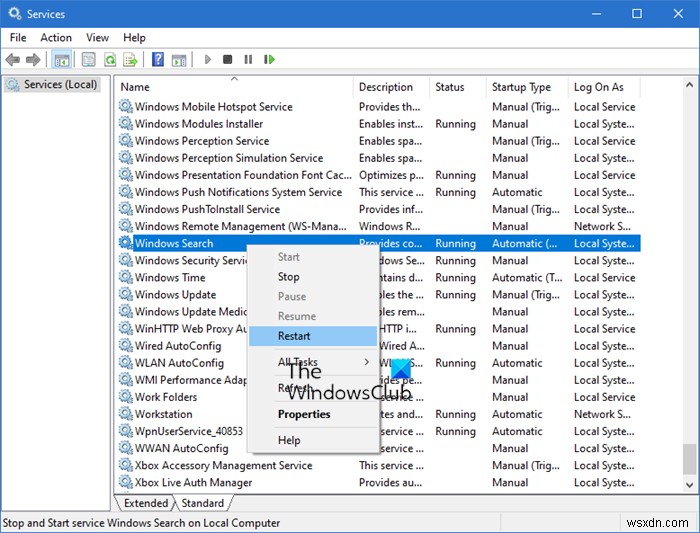
Windows Services Managerを開き、 Windows Searchを見つけます サービスを実行し、[再起動]を選択します。
4]PCを再起動します
多くの場合、Windows10コンピューターを再起動すると役立つことが知られています。
5]検索とインデックス作成のトラブルシューティングを実行する
組み込みの検索とインデックスのトラブルシューティングを実行し、問題を特定して修正するかどうかを確認します。
6]ソフトウェアまたはWindowsUpdateのアンインストール
ソフトウェアまたはWindowsUpdateのインストール後に発生した場合は、アンインストールして参照してください
7]BingWeb検索を無効にする
Bing Web検索を無効にして、それが役立つかどうかを確認します。
8]SFCとDISMを実行します
システムファイルが破損している場合は、システムファイルチェッカーを実行してWindowsシステムイメージを修復すると役立つ可能性があります。
ここでこれらの提案のいずれかが役立つかどうかをお知らせください。
最高です!
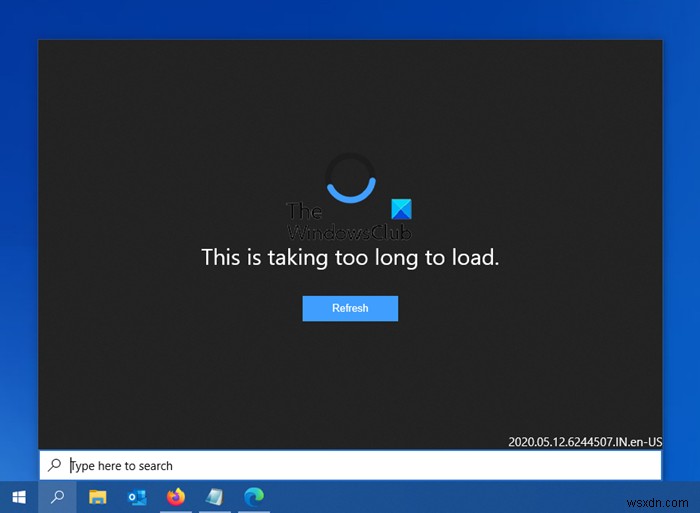
-
ReactOS:これが Windows の未来か?
世界で最も一般的で広く使用されているコンピュータ オペレーティング システム (OS) である Microsoft Windows は、さまざまな組織によって開発された多数のオペレーティング システムと競合しています。 Linux ファミリのオペレーティング システムに至るまで、Windows は、Ubuntu のような無料またはオープン ソース ソフトウェアとの軽いながらも困難な競争に直面しています。しかし、iOS は常に Apple デバイスに限定されており、今後もそうなる可能性が高く、Windows の現在の運用市場に対する脅威はほとんどありません。オープン ソース OS の使用が増加す
-
Windows 11 の検索バーが機能しない、または読み込めない (5 つの解決策)
Windows 11 の検索バーを使用すると、コンピューターでローカル アイテムを検索したり、Web で他の関連アイテムを検索したりできます。また、Windows 11 の検索機能は、ファイルやフォルダーを見つけて必要なアプリを起動するのに非常に高速です。 Windows キー + S を押すと、検索バーをすばやく開くことができます PC アプリ、ドキュメント、Web などを検索できます。ただし、Windows 11 の検索バーが機能しないという問題が発生する場合があります またはロードに失敗したか、結果が表示されません。少数のユーザーからも、Windows 11 の検索バーに入力できない、ま
